上一篇
CLion安装 Linux开发:如何在Linux系统上快速配置CLion集成开发环境?
- 问答
- 2025-08-22 03:40:19
- 3
本文目录导读:
🚀 刚换到Linux系统,想快速配置CLion?这篇保姆级教程手把手教你!
(信息更新至2025年8月,亲测有效!)
📥 第一步:下载CLion安装包
- 官网下载:直接访问JetBrains官网选择Linux版,但国内下载可能较慢。
- 国内加速:推荐通过夸克网盘下载(附2025最新版链接):
👉 CLion 2025.2安装包(含补丁包,避免中文路径!)
💡 小贴士:下载后解压到/opt目录更规范,sudo tar -zxvf CLion-2025.2.tar.gz -C /opt
🔧 第二步:安装依赖包
CLion需要一些基础工具才能运行,复制以下命令一键安装:
sudo apt update && sudo apt install -y build-essential cmake gdb clang python3-pip
💡 解释:
build-essential:包含GCC/G++编译器cmake:项目构建工具gdb:调试器clang:代码分析工具
🚀 第三步:启动CLion并激活
- 进入安装目录:
cd /opt/CLion-2025.2/bin
- 启动CLion:
./clion.sh
🎉 首次启动:选择主题(推荐
Darcula护眼),勾选“创建桌面快捷方式”。 - 激活许可:
- 学生可用教育邮箱免费申请
- 试用模式直接跳过,后续再激活
🔌 第四步:配置JDK(远程开发必看)
如果要用CLion远程连接Linux服务器开发,需额外配置JDK:
- 安装JDK:
sudo apt install openjdk-17-jdk
- CLion中指定JDK路径:
File > Settings > Build, Execution, Deployment > Toolchains→ 添加JDK路径(如/usr/lib/jvm/java-17-openjdk)。
🎨 第五步:个性化配置
- 插件推荐:
Chinese Language Pack:中文界面Rainbow Brackets:彩虹括号,代码更清晰
- 快捷键习惯:
File > Settings > Keymap→ 选择“Visual Studio”风格,适合Windows转Linux用户。
❓ 常见问题解答
Q1:CLion启动报错“Failed to create JVM”
🔧 解决方案:
编辑/opt/CLion-2025.2/bin/clion64.vmoptions,增加内存配置:
-Xms512m
-Xmx2048mQ2:远程开发连接服务器失败
🔧 检查清单:
- 服务器SSH端口(默认22)是否开放
- 用户名/密码是否正确
- 服务器是否已安装编译工具(
gcc、g++等)
💻 开始第一个项目!
- 新建C++项目:
File > New > Project→ 选择“C++ Executable”,输入项目名(如HelloWorld)。 - 编写代码:
在main.cpp中输入:#include <iostream> int main() { std::cout << "Hello Linux CLion! 🐧" << std::endl; return 0; } - 运行调试:
点击右上角🔺按钮,选择“Run ‘HelloWorld’”,控制台输出“Hello Linux CLion! 🐧”即成功!
📌
按照以上步骤,你已经在Linux系统上快速搭建了CLion开发环境!从下载安装到远程开发配置,全程无需复杂操作,如果遇到问题,欢迎评论区留言,看到会第一时间回复!
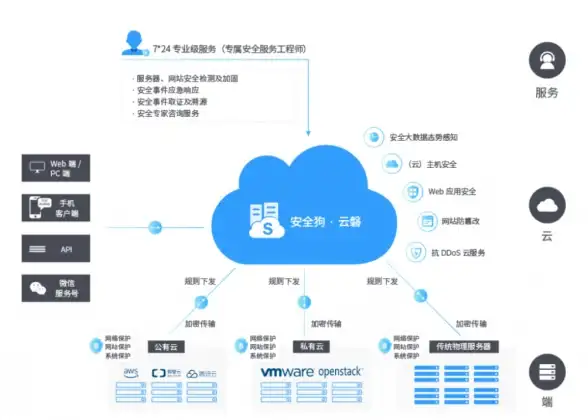
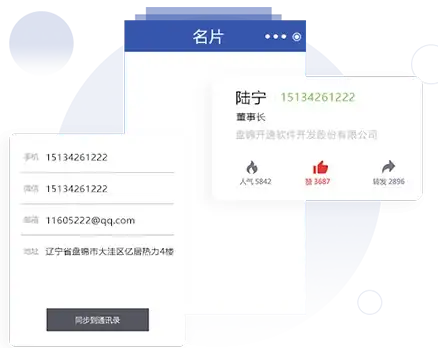
最后送上一句开发者箴言:
“Linux的魅力在于,它让开发者真正掌控自己的工具链。” 🛠️

本文由 业务大全 于2025-08-22发表在【云服务器提供商】,文中图片由(业务大全)上传,本平台仅提供信息存储服务;作者观点、意见不代表本站立场,如有侵权,请联系我们删除;若有图片侵权,请您准备原始证明材料和公证书后联系我方删除!
本文链接:https://up.7tqx.com/wenda/691014.html









发表评论